كيفية استخدام منشئي قائمة DVD لإنشاء قائمة DVD رائعة
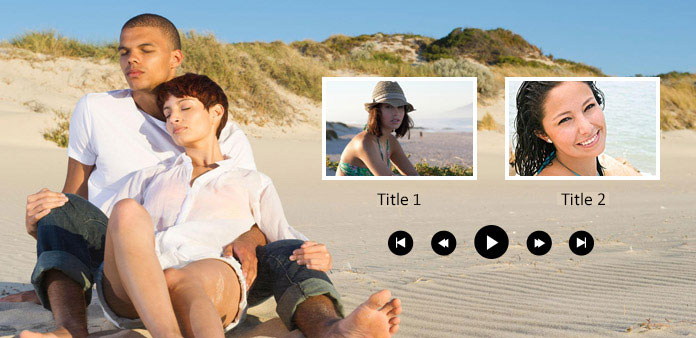
عند تشغيل قرص DVD على مشغل DVD، تكون الشاشة الأولى هي قائمة DVD. في بعض الأحيان، ستكتشف أن قوائم أفلام DVD المصممة جيدًا يمكن أن تساعدك في تحديد مشهد لمشاهدة الفيلم بسهولة، كما أن قائمة DVD المربكة ستجعل من الصعب القيام بذلك. حتى أن بعض الأشخاص أبلغوا أن قائمة أقراص DVD السيئة جعلتهم منزعجين وتجاهلوا أقراص DVD. لذلك، سيكون من الأفضل أن تقوم بإنشاء قوائم أفلام DVD مخصصة باستخدام صانع قوائم DVD جيد. في هذا المنشور، ستشاهد بعض المبدعين الممتازين وإرشادات لإنشاء قائمة DVD مخصصة على منصات مختلفة.
الجزء 1. إنشاء قائمة DVD مخصصة باستخدام برنامج Tipard DVD Creator
هل تريد إنشاء قوائم أفلام DVD مخصصة بسهولة؟ يمكنك اللجوء إلى أفضل منشئ قائمة DVD - Tipard دي في دي الخالق. إنه صانع قوائم DVD رائع يتيح لك تخصيص قائمة DVD عند إنشاء قرص DVD الخاص بك. وهو يقدم مجموعة واسعة من قوالب قوائم DVD وبرامج ترميز الفيديو. من السهل جدًا إنشاء قوائم DVD قائمة على القوالب وإنشاء أفلام DVD عالية الجودة.
الخصائص الرئيسية:
- ● دعم حرق أقراص DVD وأقراص Blu-ray بدقة 4K UHD.
- ● يمكنك بسهولة اختيار قالب وتخصيصه لإنشاء قوائم أفلام DVD.
- ● قم بترتيب مقاطع الفيديو بسهولة لإنشاء تسلسل ممتاز.
- ● يتيح لك ضبط وضع التشغيل لتشغيل الفيلم الرئيسي أو قرص DVD الكامل.
كيفية جعل قائمة DVD مخصصة
إضافة الصوت والفيديو
تحميل Tipard دي في دي الخالق وإطلاقه. انقر على إضافة ملف الوسائط زر لإضافة مقاطع الفيديو والملفات الصوتية المطلوبة لقائمة أفلام DVD مخصصة.
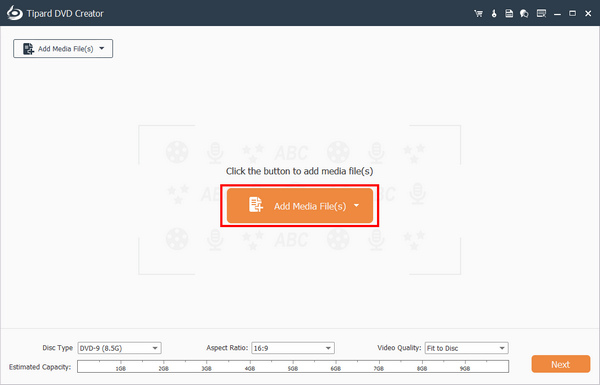
بعد ذلك ، يمكنك النقر فوق تحريك لأعلى or تحريك لأسفل أزرار لترتيب تسلسل كل فيديو. انقر على اسقاط أزرار الصوت والترجمة لإضافة مسارات الصوت والترجمة إذا لزم الأمر. ثم انقر فوق التالى زر لإنشاء قائمة DVD مخصصة.
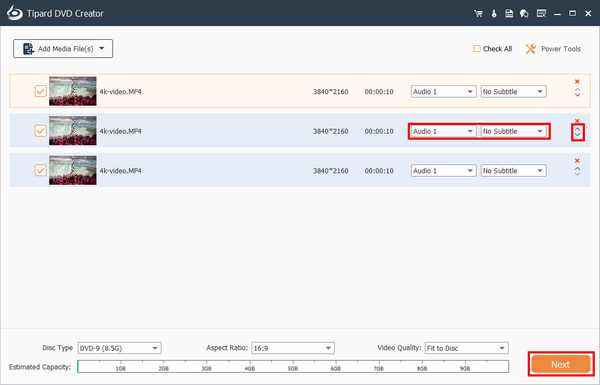
تخصيص قائمة DVD
يمكنك تخصيص قائمة أفلام DVD لأقراص DVD الخاصة بك. يمكنك تغيير اسم بلايستشن و مشهد الأزرار وترتيب مواضعها. بعد التخصيص، يمكنك النقر فوق حرق .
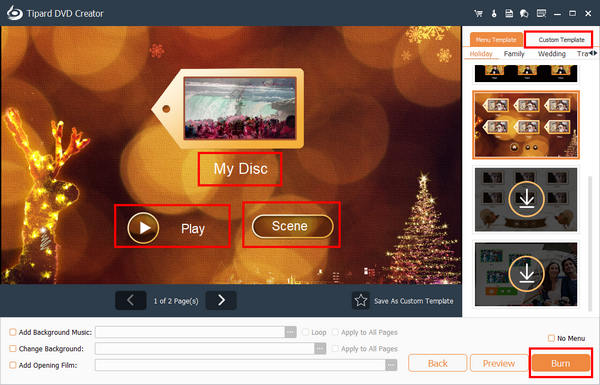
ابدأ في إنشاء قائمة DVD
يمكنك نسخ مقاطع الفيديو على القرص الخاص بك أو حفظها كملفات ISO على جهاز الكمبيوتر الخاص بك. الأمر المثير للإعجاب هو أنه يمكنك ضبط قرص DVD لتشغيل مشهد معين. وأخيرا، انقر فوق آبدأ زر لإنشاء قرص DVD الخاص بك باستخدام منشئ قائمة DVD هذا.
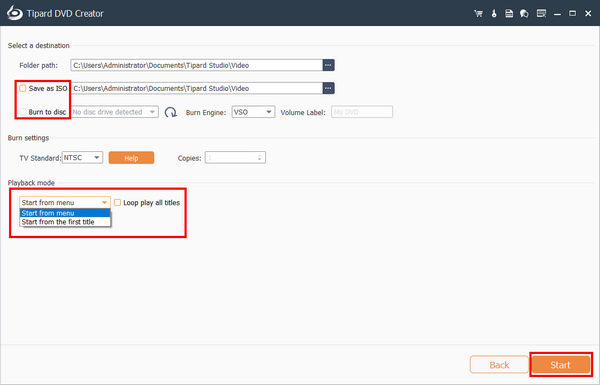
الجزء 2. إنشاء قائمة DVD مخصصة على نظام Mac باستخدام DVDStyler
يمكنك أيضًا العثور على العديد من منشئي قوائم DVD على نظام Mac. عندما تريد معرفة الطريقة السهلة لإنشاء قائمة DVD مخصصة على كمبيوتر Mac، فقد يكون DVDStyler هو الحل. إنه صانع قوائم DVD سهل الاستخدام يوفر أدوات شاملة لتخصيص قائمة DVD الخاصة بك. تحقق من الدليل التفصيلي أدناه ل حرق أقراص DVD على نظام Mac.
كيفية إنشاء قائمة DVD مخصصة على نظام Mac
قم بإنشاء مشروع جديد
افتح DVDStyler وقم بتخصيص الخيارات المتعلقة بإنشاء DVD وفقًا لحالتك في نافذة الترحيب. ثم انقر على OK زر للمتابعة.
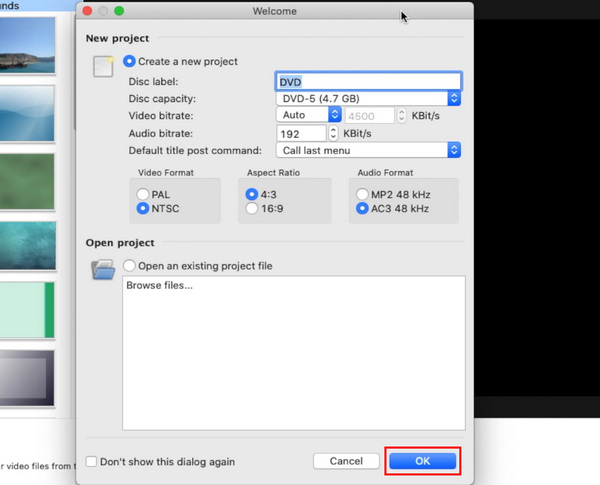
في نافذة القالب، نختار لا يوجد قالب. ثم قم بسحب وإسقاط ملفات الفيديو في منشئ قائمة DVD هذا.
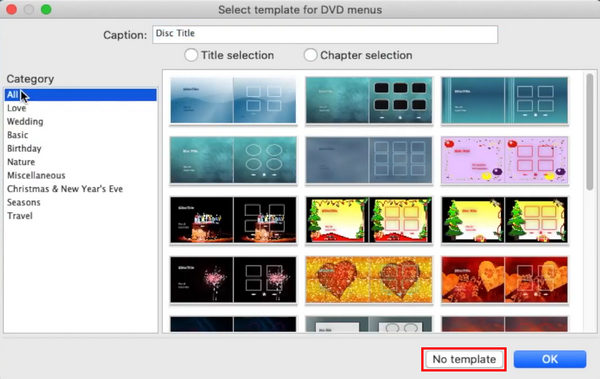
اختر خلفية
لإنشاء قائمة DVD مخصصة، حدد الخلفية المفضلة لديك على اليسار خلفيّة لوحة. أو يمكنك استيراد صورة شخصية كخلفية.
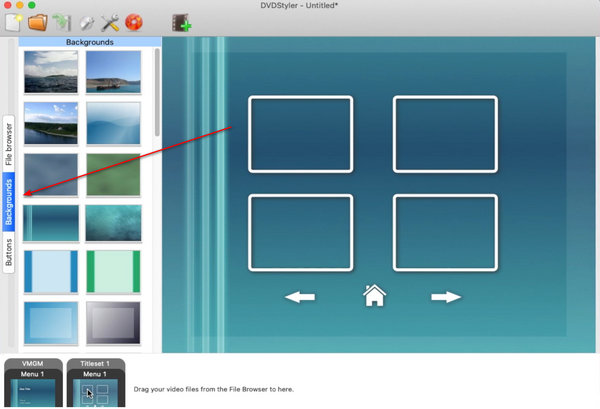
ثم انقر فوق أزرار الموجود على الجانب الأيسر، واسحب مقاطع الفيديو أو ملفات الوسائط الأخرى وأسقطها في الموضع المناسب للخلفية.
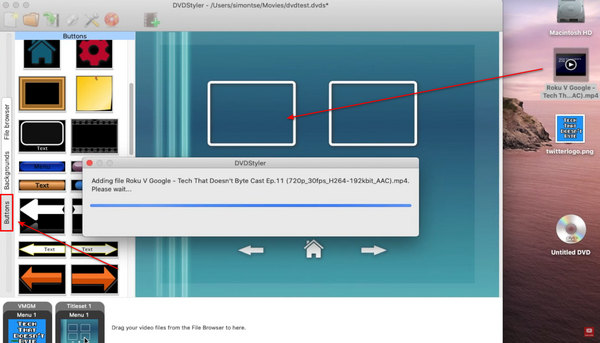
احفظ المشروع
وأخيرا ، انقر على حرق زر مع رمز DVD في الشريط العلوي لإكمال إنشاء قائمة DVD المخصصة. عادةً ما يوفر منشئو قائمة DVD العديد من القوالب وأنماط الأزرار. يمكنك اختيار قالب مباشرة أو تخصيص قائمة DVD شخصية.
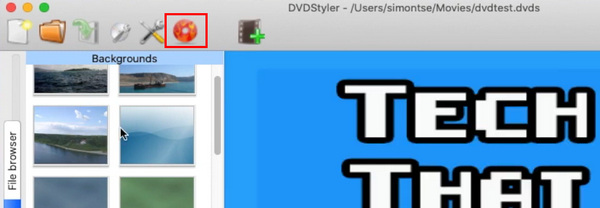
الجزء 3. تخصيص قائمة DVD باستخدام Wondershare DVD Creator
إذا كنت تبحث عن طريقة مجانية لإنشاء قائمة DVD مخصصة على نظام التشغيل Windows، فيمكنك تجربة Wondershare DVD Creator. إنه يوفر العديد من قوالب قوائم DVD ويمكنك أيضًا تخصيص قائمة أفلام DVD. إنه ناسخ أقراص DVD سريع وقوي حرق DVD على الكمبيوتر على نظام التشغيل Windows وإنشاء قائمة DVD معها بسهولة.
كيفية تخصيص قائمة DVD على نظام التشغيل Windows
افتح البرنامج وانقر فوق إضافة الصور أو مقاطع الفيديو زر لإضافة الملفات المطلوبة إلى هذا البرنامج لإنشاء قائمة DVD مخصصة.
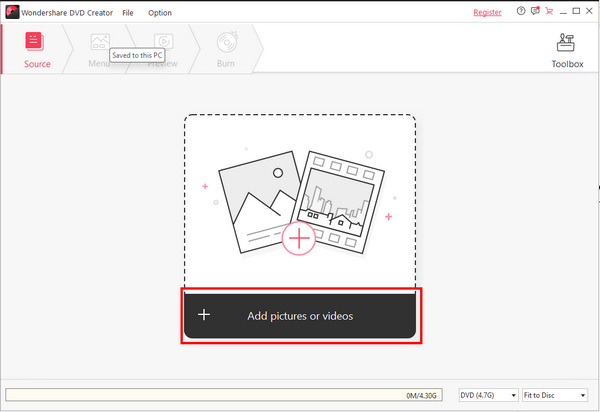
انقر على القائمة زر لاختيار قالب قائمة DVD. وبعد ذلك، يمكنك النقر على القائمة لضبطها بسهولة.
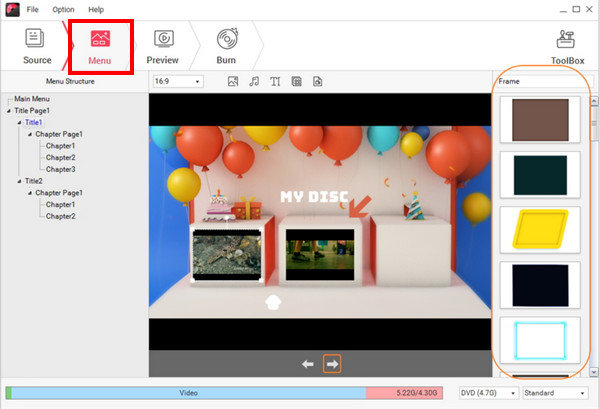
انقر على حرق الزر الموجود في شريط القائمة العلوي. يمكنك اختيار حفظ قائمة DVD كملف ISO أو نسخها على قرص DVD الخاص بك. وأخيرًا، انقر فوق الزر "نسخ" لإنشاء قائمة أفلام DVD المخصصة الخاصة بك.
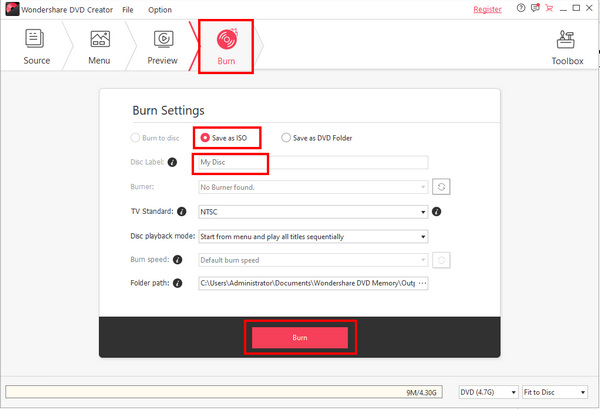
الجزء 4: الأسئلة الشائعة حول كيفية إنشاء قائمة DVD مخصصة
هل يمكنني نسخ قرص DVD بدون قوائم أفلام DVD؟
نعم يمكنك ذلك. إذا قمت بذلك، فسيقوم المشغل مباشرة بتشغيل محتويات القرص بناءً على التسلسل بدون شاشة قائمة DVD.
لماذا لا يستطيع المشغل تشغيل قوائم أفلام DVD؟
وذلك لأن المشغل الخاص بك لا يدعم نوع قائمة DVD. يمكنك اللجوء إلى لاعب آخر. أيضًا، ربما لا يحتوي قرص DVD على قائمة.
هل يمكنني إنشاء قوائم أفلام DVD باستخدام Windows Movie Maker؟
نعم يمكنك ذلك. ومع ذلك، يتعين عليك الدفع لفتح ميزة إنشاء أقراص DVD في Movie Maker. تحتاج أيضًا إلى تنزيل برنامج DVD Creator من متجر Microsoft.
وفي الختام
لقد تعلمت كيفية صنع قائمة DVD مخصصة على منصات مختلفة. يمكن لمستخدمي Mac اتباع الإرشادات الموضحة أعلاه لإنشاء قائمة DVD مخصصة باستخدام DVDStyler بسهولة. إذا كنت من مستخدمي Windows، فيمكنك إنشاء قائمة DVD مخصصة بخطوات بسيطة باستخدام Wondershare DVD Creator. أفضل طريقة بشكل عام هي Tipard دي في دي الخالق، والتي يمكنها إنشاء قائمة DVD بميزات تحرير متعددة وقوالب مذهلة ووظائف ضبط مرنة.







